안녕하세요. 찰리입니다.

스케치업 연습 시간. 오늘도 만들어두었던 사물에 재질을 입혀보는 연습을 해볼게요. 이번 시간에 재질을 입힐 사물은 테이블입니다. 지난 번 처럼 색상과 재질을 나누어서 적용하고 색 조정도 해볼게요. 바로 시작하겠습니다.
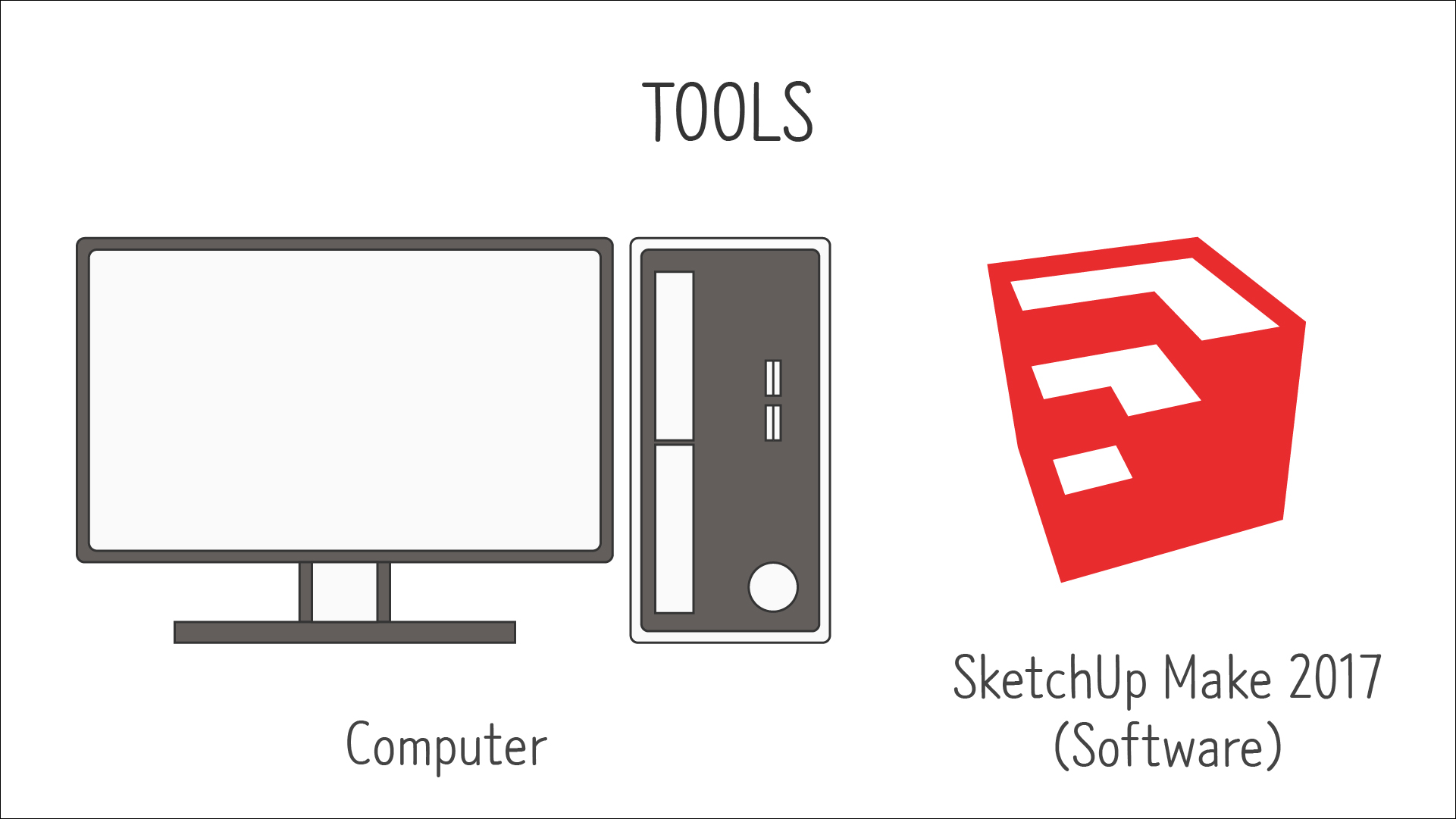
<준비물>
제가 공부를 할 때는 2017 Make 버젼이라는 무료 버젼을 사용했었는데 지금은 지원을 중단했다고 하네요. 다른 다운로드 루트가 아직 살아있는지 모르겠습니다. 스케치업 홈페이지에서 웹브라우져에서 작동할 수 있는 스케치업 프리 버젼이 있으니까 그것을 사용하시거나 정품을 구매하셔야 할 것 같아요.
#테이블 재질(Table Material)
Step 1 - 여백의 테이블을 이동 복사하겠습니다.
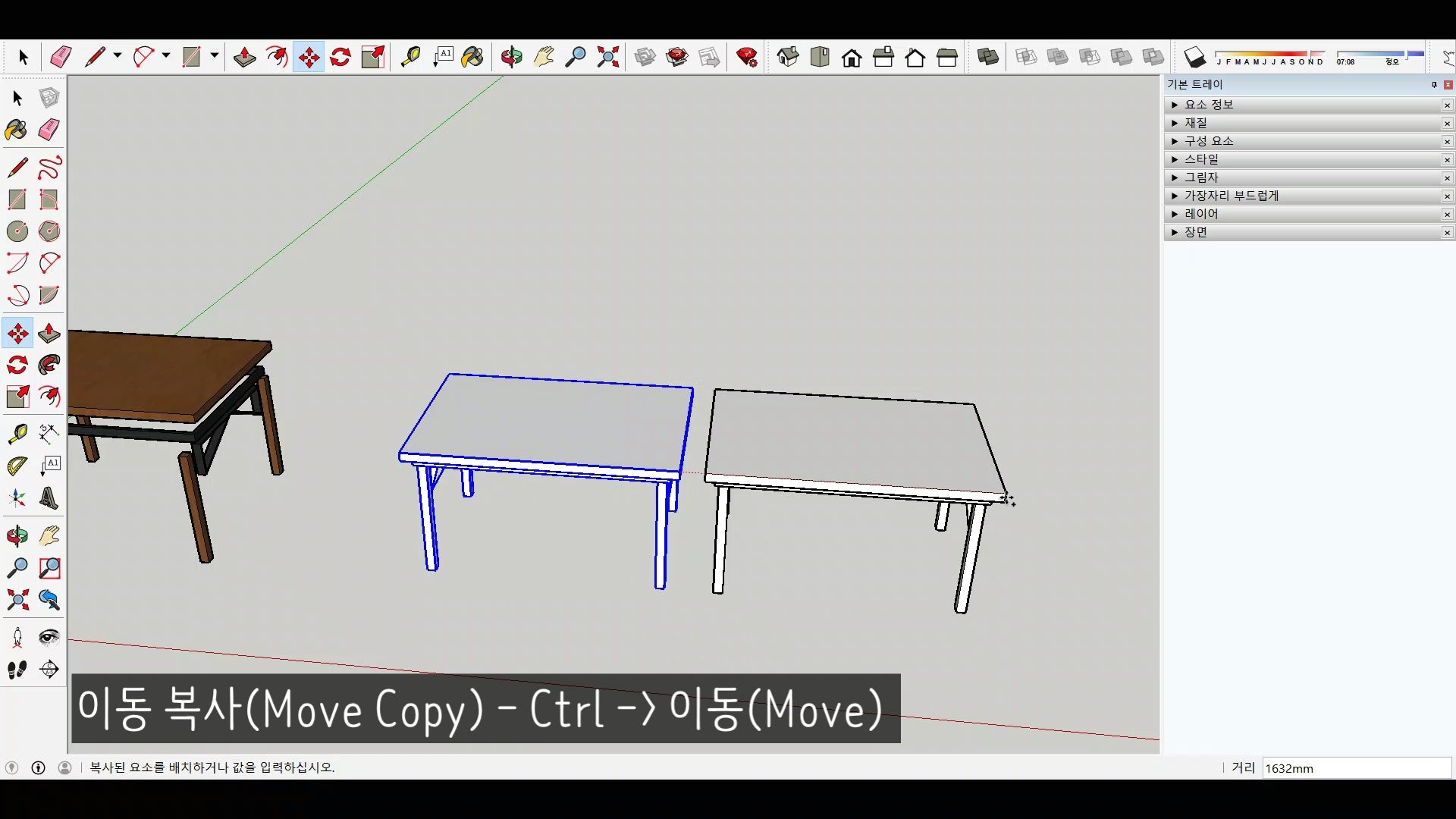
그리고 오른쪽의 재질 트레이로 가서 재질 옵션 중에서 색상을 선택합니다.

이제 사물을 선택하고 색상을 선택합니다.
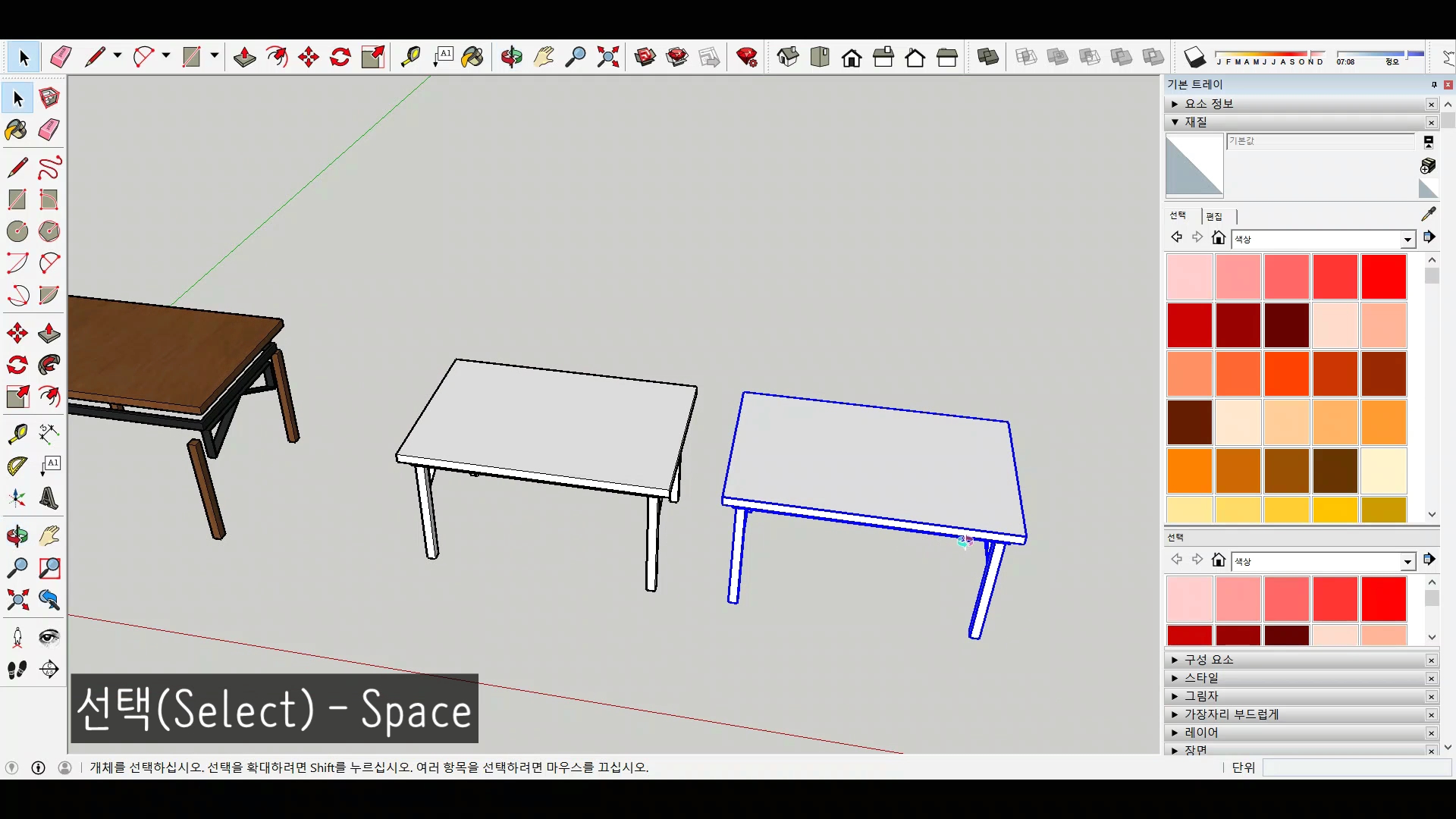
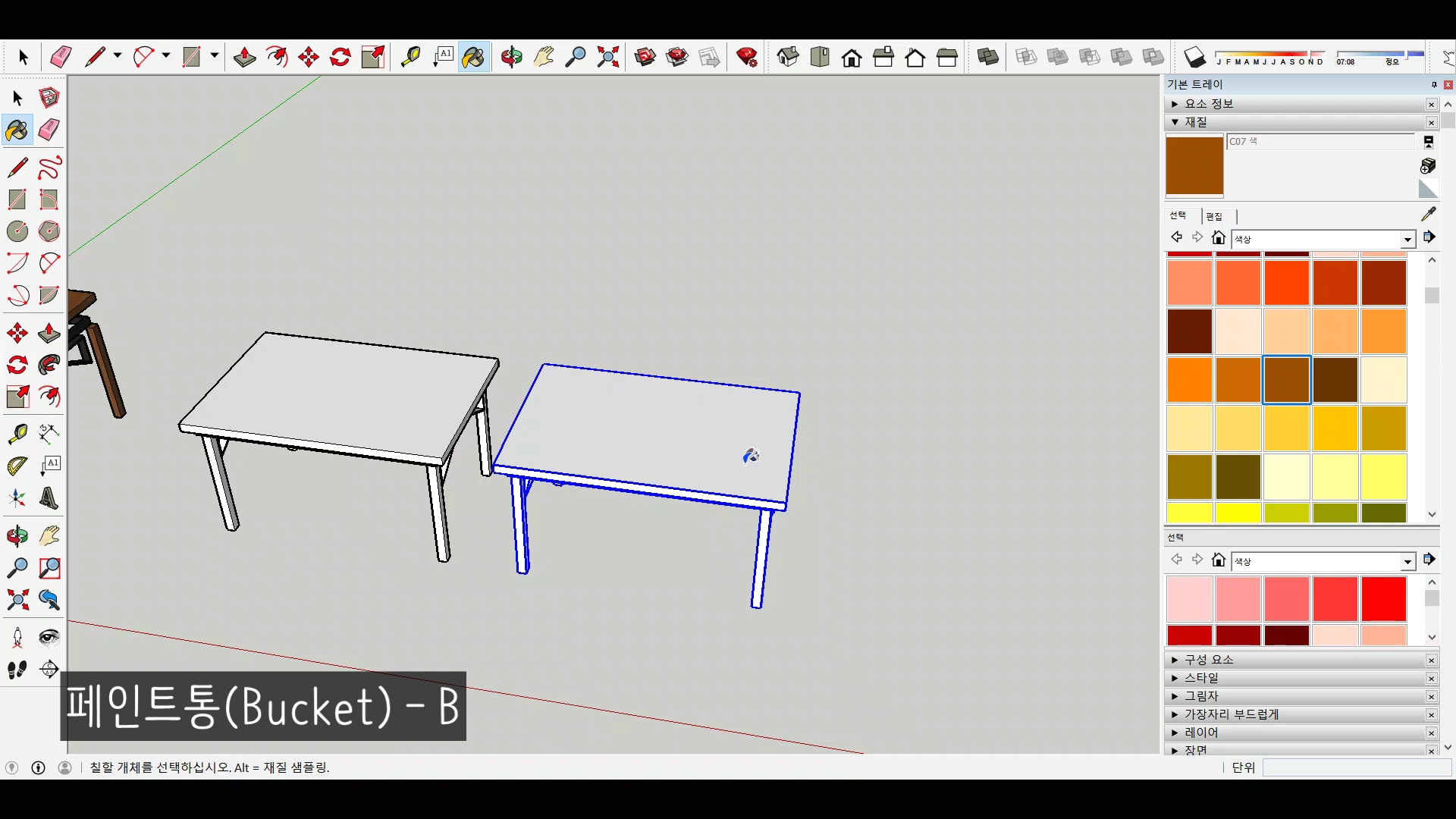
색상을 선택하면 마우스 커서는 페인트통으로 변경되고 이것을 테이블에 적용하겠습니다.

Step 2 - 다음 테이블에도 재질을 입혀보기 위해 이동복사를 할게요.
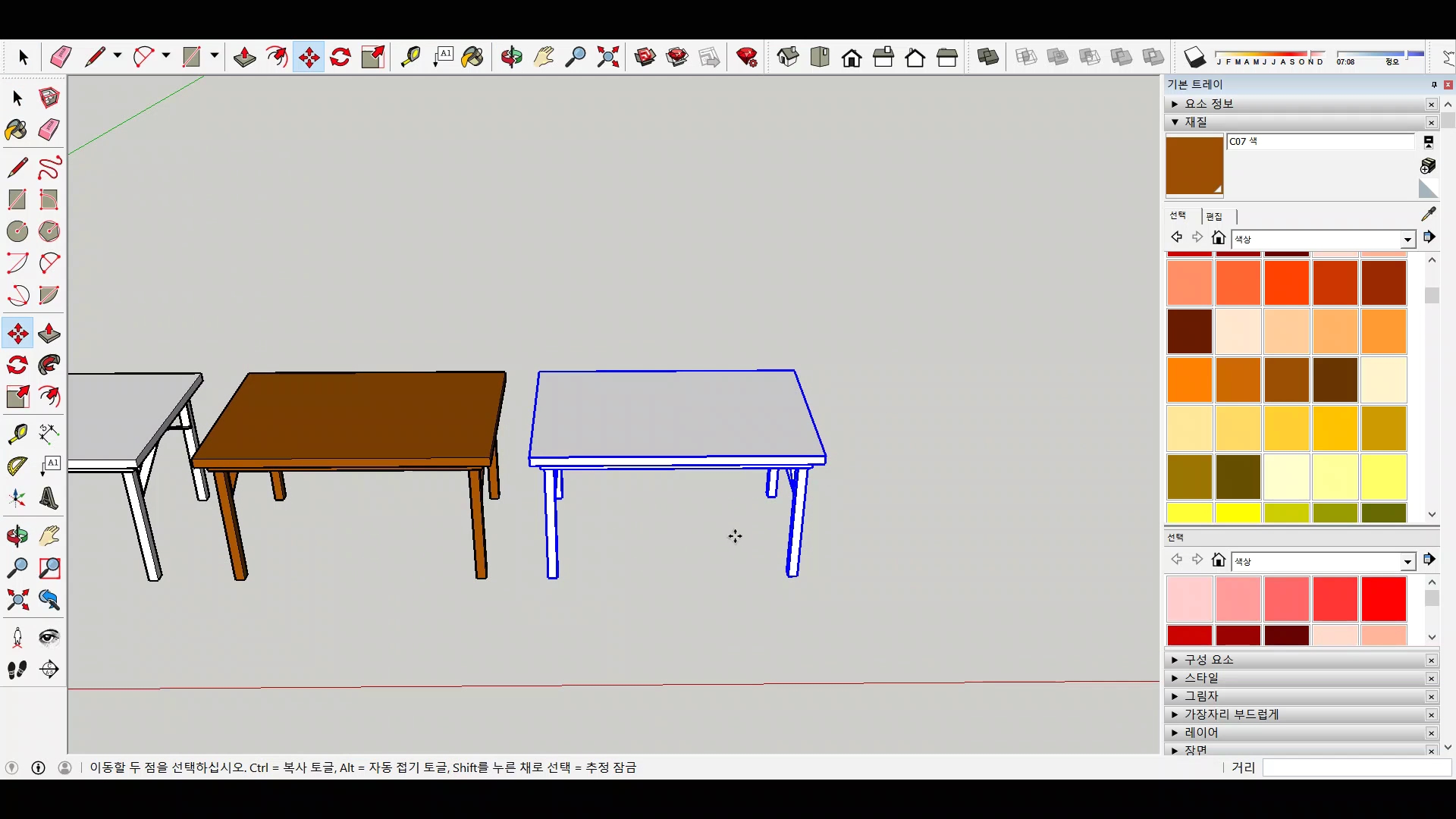
이번에도 색상을 선택해서 테이블에 입히고

이 테이블에는 아래쪽 구조물의 일부를 선택해서 다른 색상을 적용하겠습니다.

이렇게 부분별로 색을 다르게 적용해봤구요.

Step 3 - 다음에 복사한 테이블에는 목재 재질을 선택해서 상판에만 적용합니다.

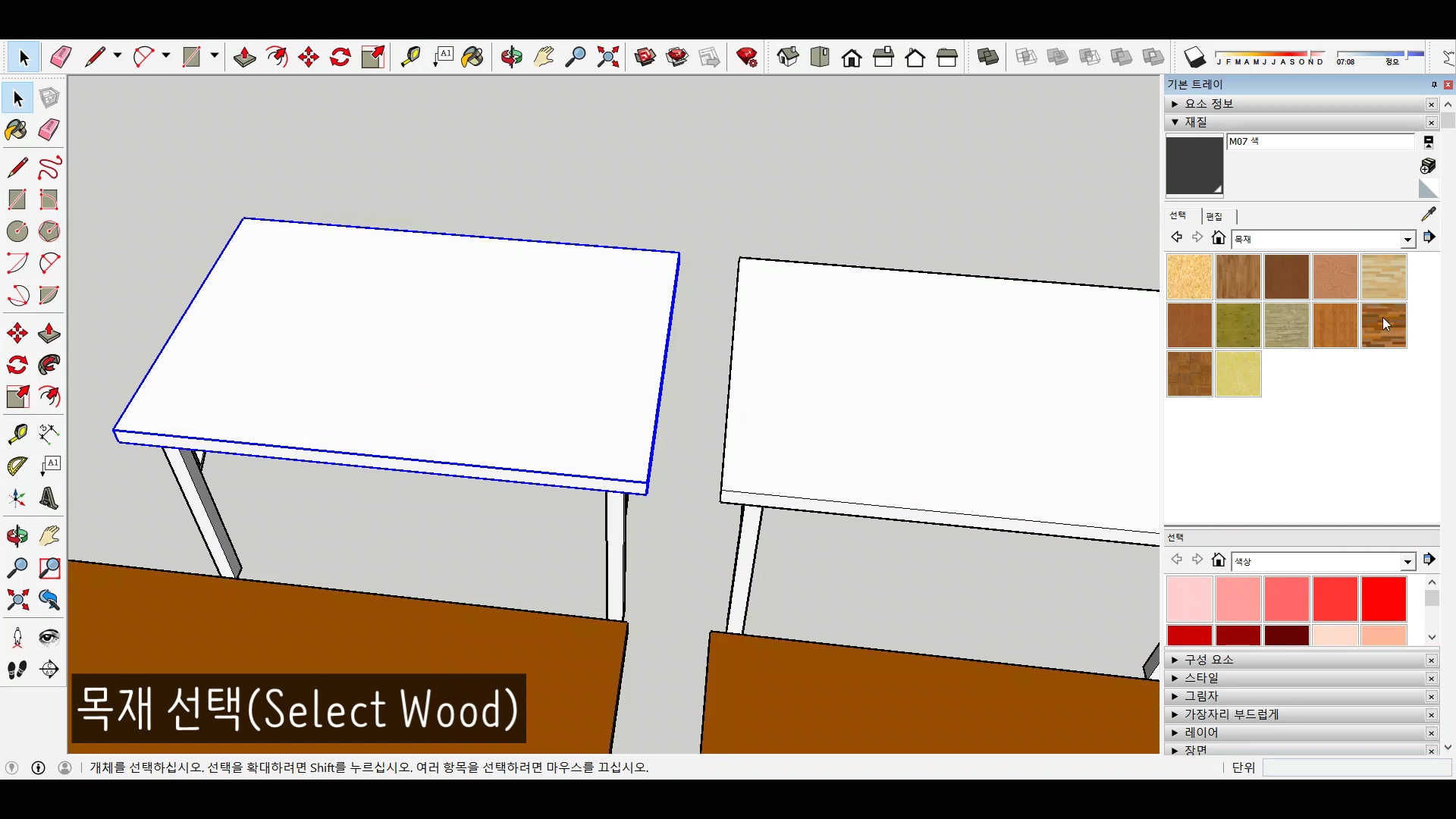
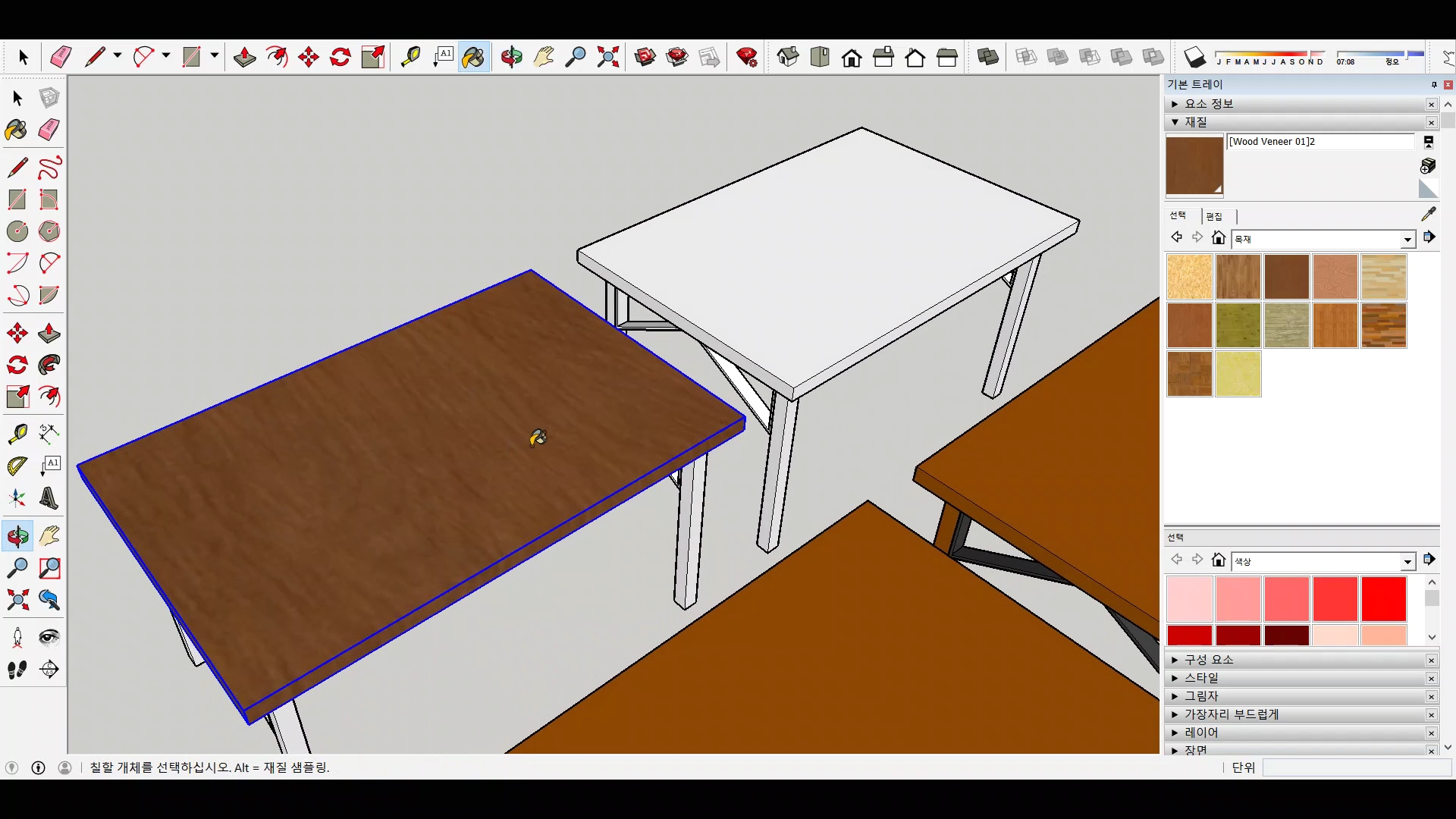
그리고 아래 다리부분은 모두 어두운 색상을 적용하겠습니다.
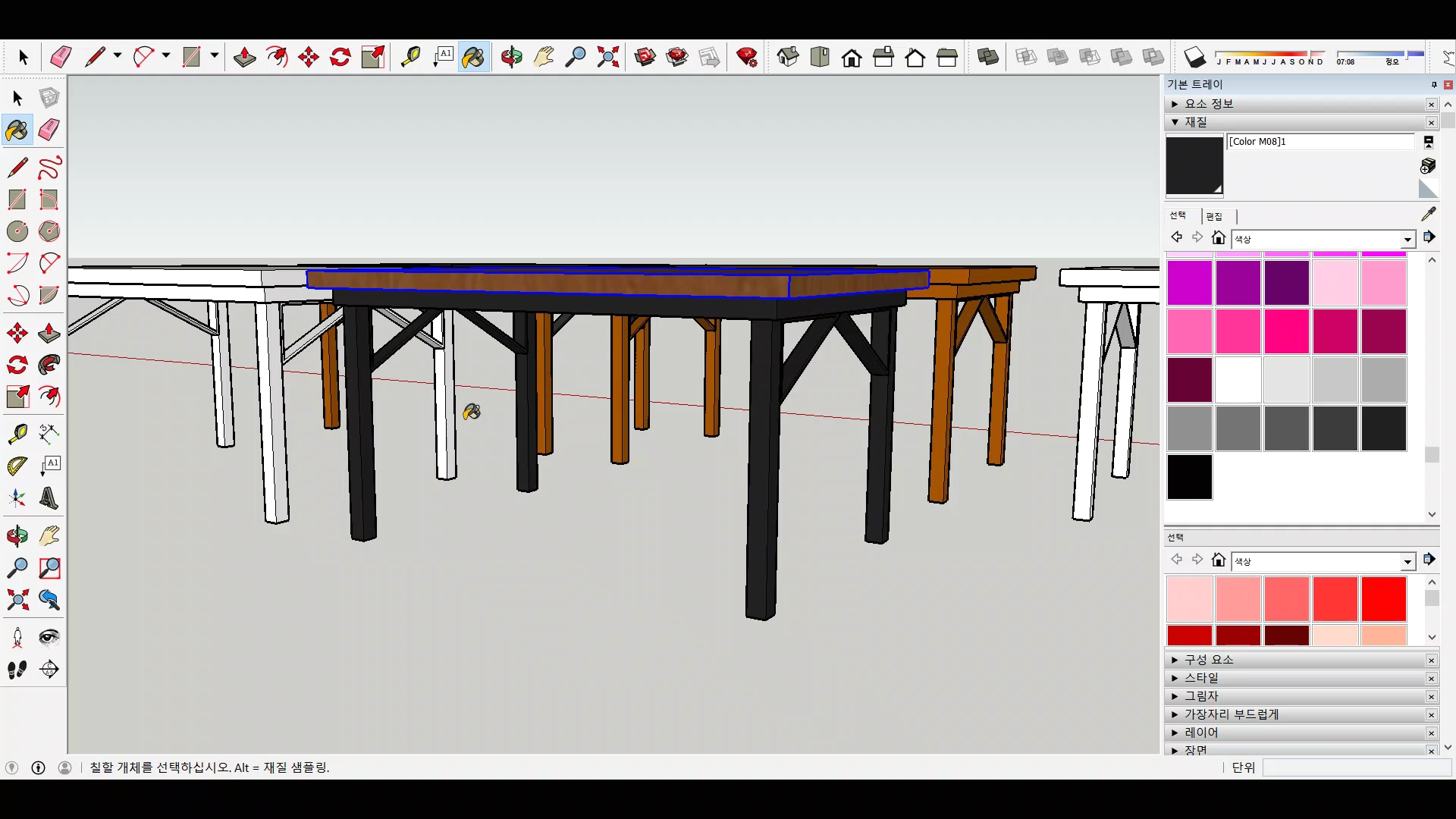
Step 4 - 마지막으로 복사한 테이블에는 우선 상판에 목재 재질을 선택해서 적용하고
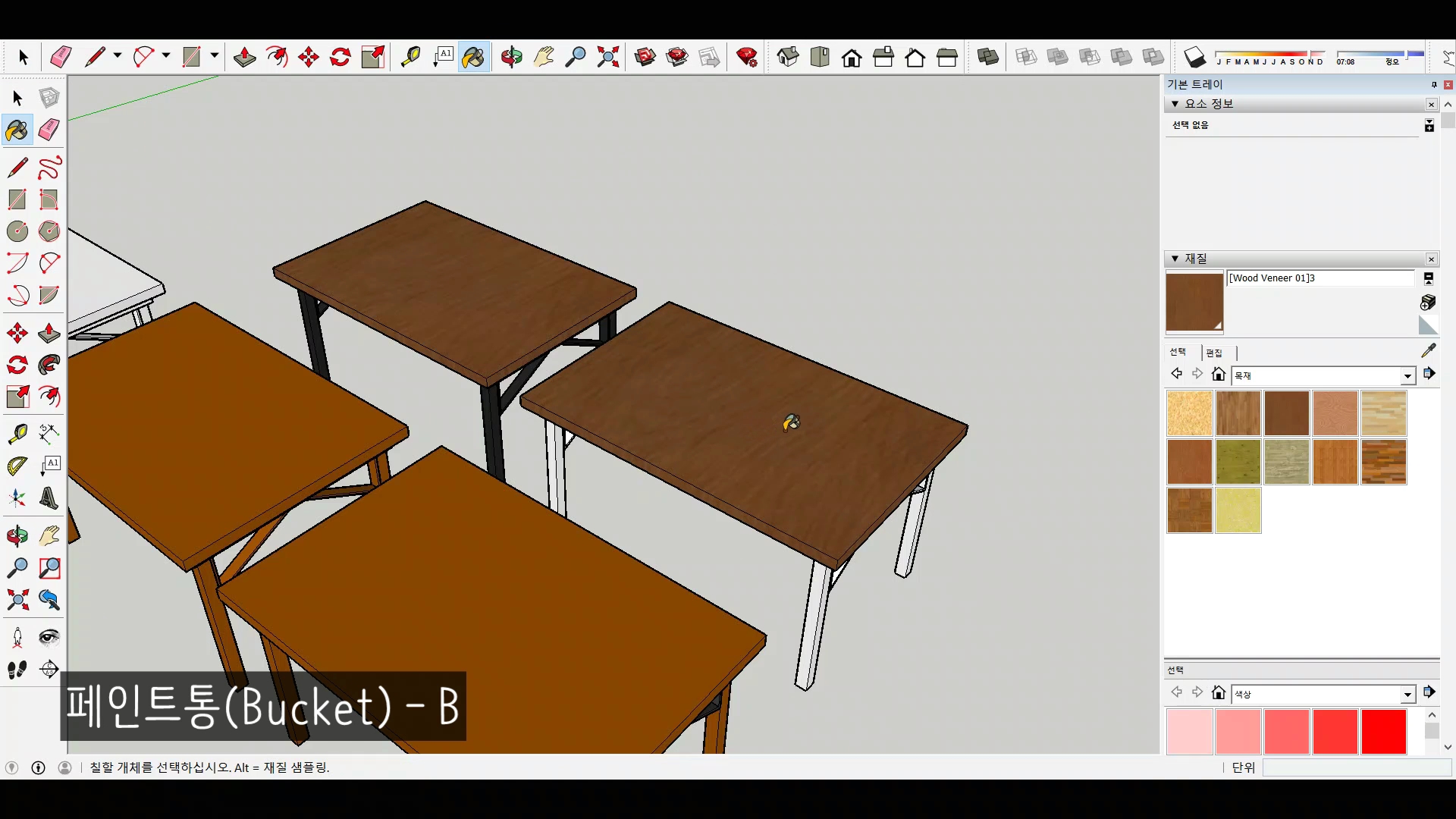
편집 탭으로 넘어가서 상판의 목재 색상을 조절해줄게요.

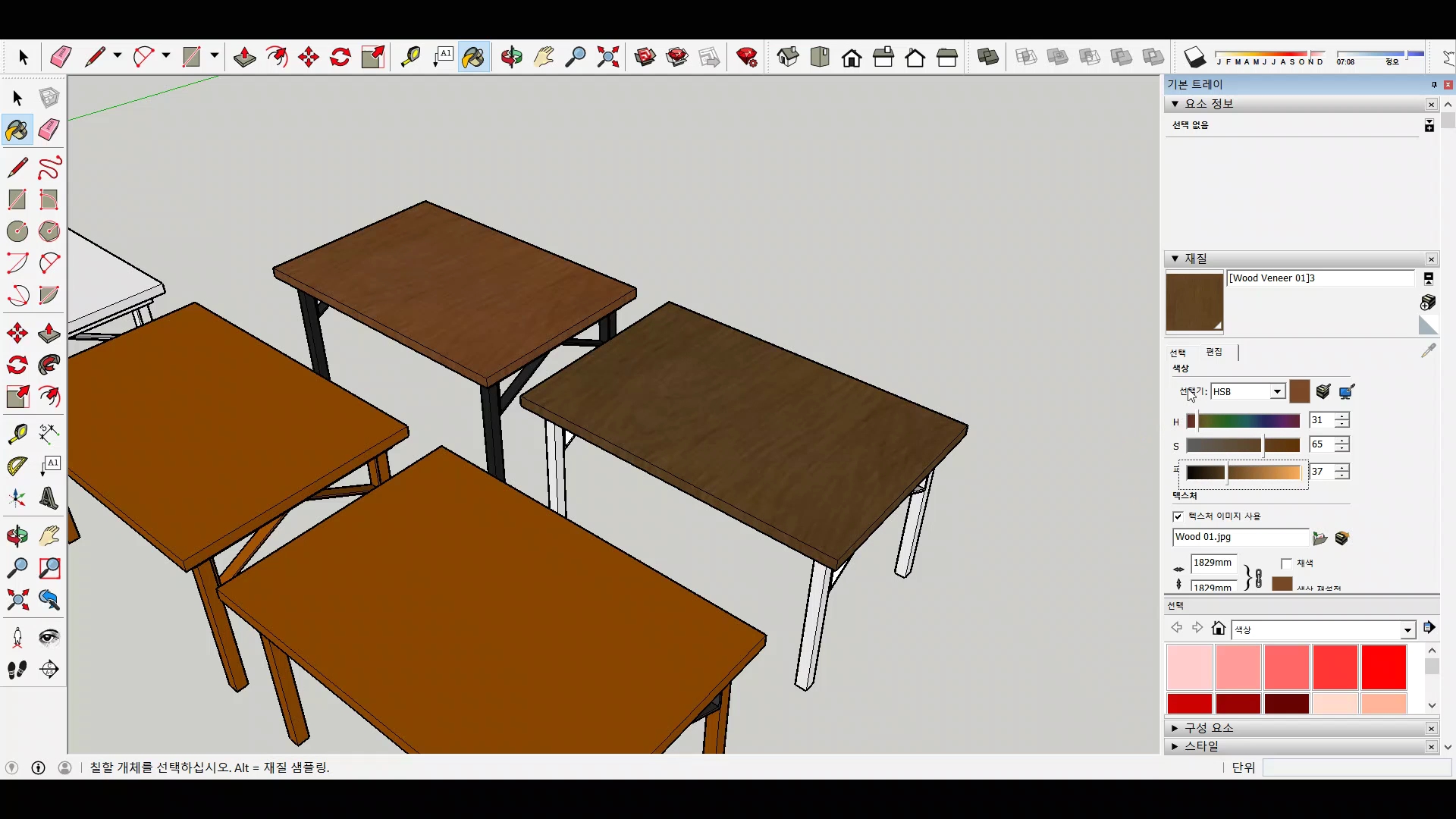
그리고 다리부분은 금속재질을 넣고 싶지만 금속재질이 마음에 들지 않아서 그냥 색상을 넣기로 했습니다.

이렇게 오늘도 끝이났습니다.

#영상으로 보겠습니다.
딱히 지난 번과 다르지 않습니다. 다만 이번에는 사물의 부분 별로 다른 색상을 적용하거나 재질과 색상을 함께 사용하고 또 색조정까지 해서 여러가지 조합으로 재질을 입혀보는 연습을 해보았어요. 지난 시간에 이은 반복적인 연습이니까 여러가지 방법으로 조합해보면서 자신만의 스타일을 찾아보는 것이 좋을 것 같아요. 그러면 또 다른 연습으로 찾아올게요. 감사합니다.
'CG - 3D > 스케치업(Sketchup)' 카테고리의 다른 글
| Simple Material 04 - 창문 재질(Window Material) (0) | 2021.11.23 |
|---|---|
| Simple Material 03 - 소파 재질(Sofa Material) (1) | 2021.09.18 |
| Simple Material 01 - 의자 재질(Chair Material) (0) | 2021.08.05 |
| Simple Modeling 30 - 욕조 만들기(Bathtub) (0) | 2021.07.07 |
| Simple Modeling 29 - 변기 만들기(Toilet) (0) | 2021.06.22 |